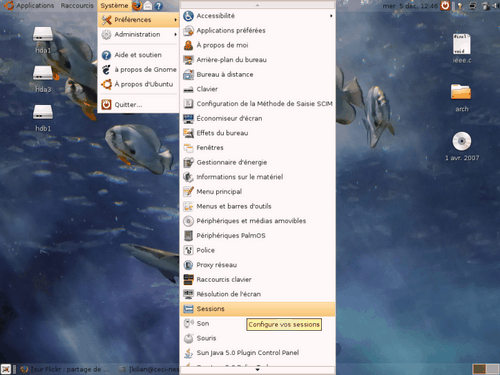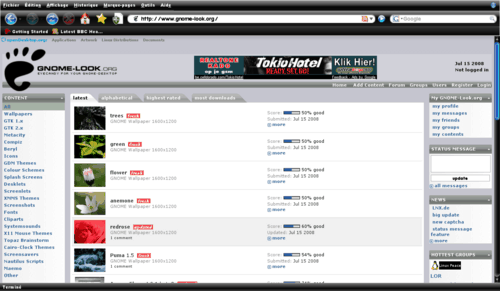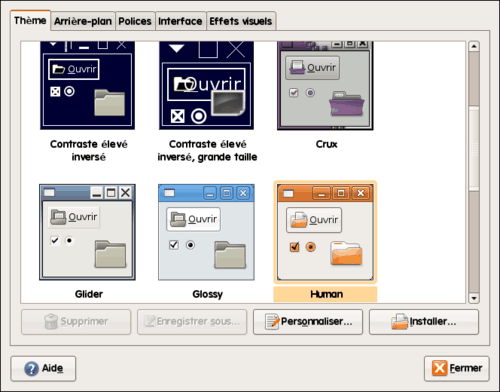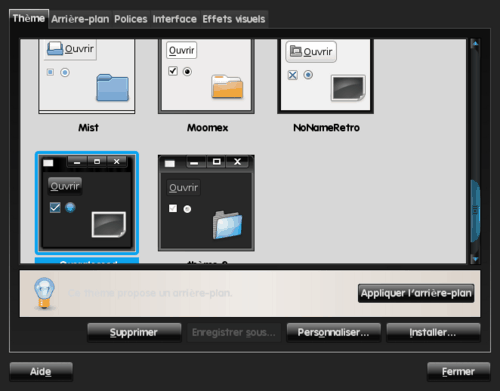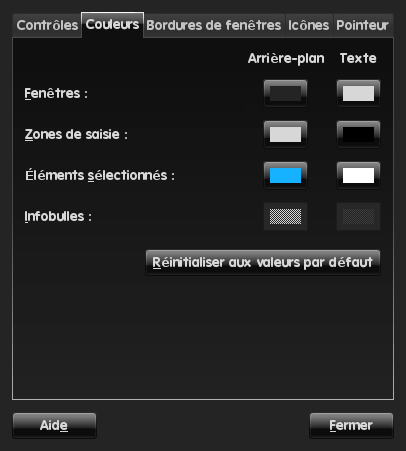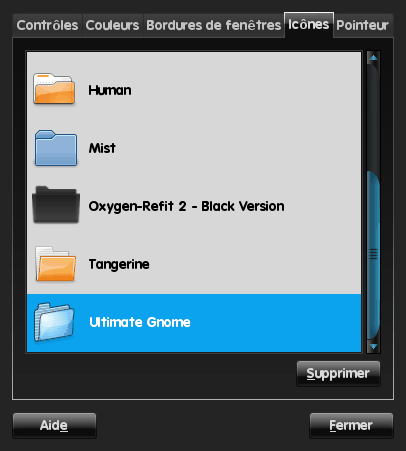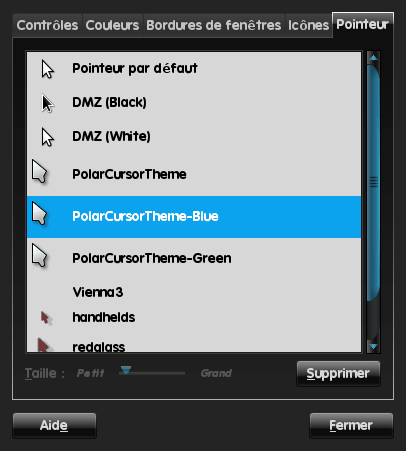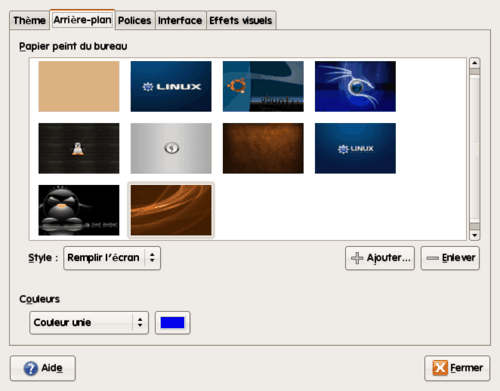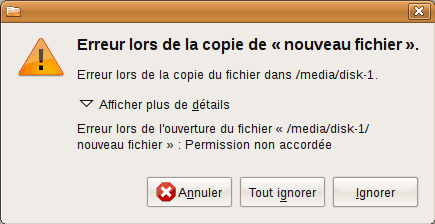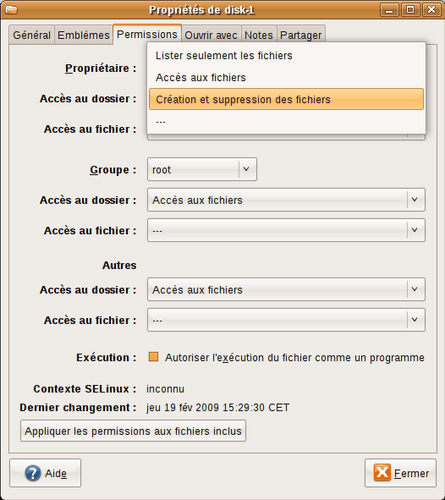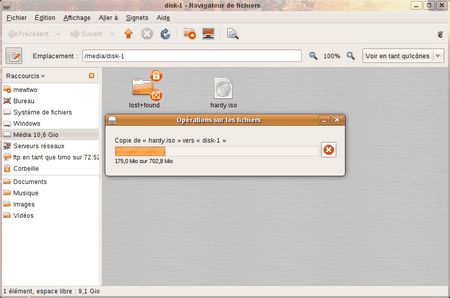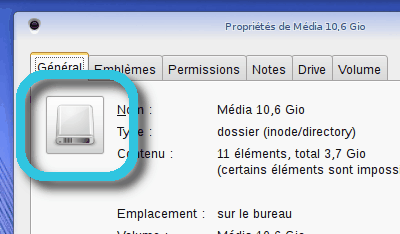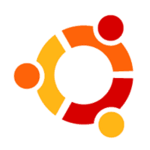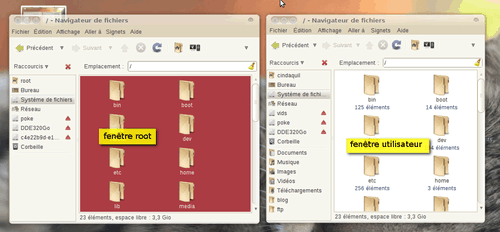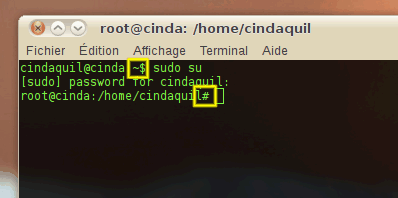Les applications du bureau GNOME

- Introduction
- I. Accessibilité
- II. Accessoires
- Buoh Online Comics Reader
- Calculatrice
- CHM Viewer
- Dictionnaire
- Editeur de menu Alacarte
- Editeur de texte
- GNOME Commander
- gDesklets
- Gjiten
- Guide de la Bible GnomeSword
- Motd Editor
- Recherche & indexation et Recherche
- Passwords and Encryption Keys
- Password Manager
- Posteur de l'entrée du blog
- Prendre une capture d'écran
- Revelation Password Manager
- Sagasu
- StarDict
- Table de caractères
- III. Applications
- IV. Bureautique
- AbiWord Word Processor
- Administrateur de bases de données Mergeant
- Evolution
- Gaby
- Gaby Databases Builder
- Gestionnaire de collection de livres Alexandria
- Gestionnaire de projets
- Gfax Facsimile Sender
- gLables Label Designer
- GnoTime Tracking Tool
- GRAMPS
- Pybliographic Bibliography Manager
- Tableur Gnumeric
- ToDo-Liste
- V. Education
- VI. Graphisme
- VII. Internet
- Balsa
- Blam Feed Reader
- Cronos II
- Discussion IRC Xchat-GNOME
- Editeur de journal Drivel
- EtherApe
- Freeloader
- Gabber
- gFTP
- GGZ-Gnome
- GnoeMoe
- GNOME BitTorrent
- GNOME PPP
- Grcm
- Greenwich Whois Client
- gSTM
- Gwget Download Manager
- Gyrus IMAP Cyrus Administrator
- Lecteur de forum Pan
- Liferea, lecteur de flux
- Messagerie instantanée Gossip
- Messagerie instantanée ICQ Gnomeicu
- Navigateur Web Epiphany
- Navigateur Web Galeon
- Remotedesktop Client
- Softphone Ekiga
- Straw
- TeleGNOME
- VIII. Jeux
- IX. Outils système
- Agenda
- Change password
- Console Bacula
- Editeur de configuration
- Eiciel
- Formateur de disquettes
- Gestionnaire de trousseuax
- Gnome Apt Software Manager
- GnomePGP
- GParted
- Moniteur système
- multi GNOME terminal
- Navigateur de fichiers
- Nouvelle connexion
- Nouvelle connexion dans une fenêtre imbriquée
- Outils réseau
- Pare-feu Lokkit
- Printers
- Visionneur de journaux système
- X. Programmation
- XI. Son et Video
- CD/DVD Writer GnomeBaker
- Contrôleur de volume
- Enregistreur de sons
- Extracteur de CDs audio Sound Juicer
- Geekast
- GNOME ALSA Mixer
- GNOME CD Master
- Gnome Music Player Client
- GNUsound
- Gravure de CD/DVD
- Grip
- gxine
- Istanbul Desktop Session Recorder
- Lecteur CD
- Lecteur de CDs audio
- Lecteur de musique Listen
- Lecteur de musique Rhythmbox
- Lecteur vidéo
- Neutrino
- Serpentine Audio CD Creator
- SoundConverter
- Zapping Visualiseur de TV
Introduction
Le programmes sont classifiés par le Menu GNOME.
Le nom est écrit tel qu'il se trouve dans le Menu Gnome, à ne pas le prendre pour le nom de l'application elle même.
Ce ne sont que des entrées dans un menu, donc le nom est choisi(traduit) par les développeurs de la distribution.
J'ai utilisé GNU/Linux DEBIAN, mais je ne pense pas qu'il a des grandes différences avec les autres distributions.
Je n'ai pas pris en compte le Menu GNOME Debian qui est caractéristique à la distribution.
Entre les crochets [ ] c'est le commande (qui est le nom de l'application) à taper si vous voulez démarrer l'application depuis un terminal.
Certaines commandes doivent être exécuter en root.
J'ai utilisé la command gksu, pour rester dans l'environnement GNOME.
Pour les amateurs de GNOME et GTK+ voir GNOME FILES
I. Accessibilité
Clavier visuel
[ gok ] - clavier visuel
Dasher
[ dasher ] - Dasher est une application de saisie prédictive de texte
Loupe et lecteur d'écran
[ gnopernicus ] - Lecteur d'écran et Loupe pour le Bureau Gnome
II. Accessoires
Buoh Online Comics Reader
[ buoh ] - lecteur en ligne de bandes dessinées
Calculatrice
[ gcalctool ] - Calculatrice avec des modes financiers et scientifiques
CHM Viewer
[ gnochm ] - visionneuse pour les fichiers d'aide .chm
Dictionnaire
[ gnome-dictionary ] - Rechercher des mots dans un dictionnaire en ligne
Editeur de menu Alacarte
[ alacarte ] - éditeur de menus
Editeur de texte
[ gedit ] - un petit éditeur de texte, léger, pour le bureau GNOME
GNOME Commander
[ gnome-commander ] - gestionnaire de fichiers pour le bureau GNOME
gDesklets
[ gdesklets shell ] - système d'applets de bureau pour GNOME
Gjiten
[ giten ] - dictionnaire japonais pour GNOME
Guide de la Bible GnomeSword
[ gnomesword2 ] - GnomeSword2 est un outil de recherche et d'étude de la Bible basé sur le SWORD Project
Motd Editor
[ motd-editor ] - Outil de GNOME pour concevoir des messages du jour
Recherche & indexation et Recherche
- logiciel libre destiné à indexer les données présentes sur un ordinateur, afin de faciliter les recherches sur divers types de documents
[ beagle-config ]
[ beagle-contactviewer ]
[ beagled ]
[ beagle-exercise-file-system ]
[ beagle-extract-content ]
[ beagle-imlogviewer ]
[ beagle-index-info ]
[ beagle-index-url ]
[ beagle-info ]
[ beagle-ping ]
[ beagle-query ]
[ beagle-search ]
[ beagle-settings ]
[ beagle-shutdown ]
[ beagle-status ]
Passwords and Encryption Keys
[ ] - Gestionnaire de clés de chiffrement
[ seahorse ]
[ seahorse-agent ]
[ seahorse-daemon ]
[ seahorse-preferences ]
[ seahorse-tool ]
Password Manager
[ gpass ] - gestionnaire de mot de passe
Posteur de l'entrée du blog
[ gnome-blog-poster ] - utilitaire pour poster une entrée dans un web log
Prendre une capture d'écran
[ gnome-screenshot ] - capture d'écran
Revelation Password Manager
[ revelation ] - application pour la gestion du mot de passe pour le bureau GNOME
Sagasu
[ sagasu ] - Outil GNOME cherchant des chaines dans des fichiers
StarDict
[ stardict ] - StarDict est un dictionnaire international pour GNOME
Table de caractères
[ gucharmaps ] - GNOME Carte de caractères basé sur la base de données de caractère d'Unicode
III. Applications
gnotepad+
[ gnp ] - éditeur de texte
Address Book
[ c2addrbook ] - Carnet d'adresse
IV. Bureautique
AbiWord Word Processor
[ abiword ] - logiciel de traitement de text
Administrateur de bases de données Mergeant
[ mergeant ] - administration base de données SQL
Evolution
[ evolution ] - client de messagerie et agenda
Gaby
[ gaby ] - gestionnaire de bases de données personnelles
Gaby Databases Builder
[ gabybuilder ] - utilitaire pour créer des bases de données pour gaby
Gestionnaire de collection de livres Alexandria
[ alexandria ] - gestionnaire de collection de livres
Gestionnaire de projets
[ planner ] - outil pour la gestion de projets
Gfax Facsimile Sender
[ gfax ] - logiciel pour fax
gLables Label Designer
[ glabels ] - création des étiquettes et cartes de visite
GnoTime Tracking Tool
[ gnotime ] - organisateur de listes TODO, journal intime, système de facturation
GRAMPS
[ gramps ] - Gestion des informations généalogiques, optimisation de la recherche et de l'analyse
Pybliographic Bibliography Manager
[ pybliographic ] - utilitaire graphique pour bases de données bibliographiques
Tableur Gnumeric
[ gnumeric ] - logiciel tableur compatible avec OpenOffice.org et .xls
ToDo-Liste
[ gtodo ] - gestionnaire de listes de tâches simples
V. Education
Calculatrice chimique
[ gchemcalc ] - calculatrice simple pour chimiste
Editeur de structures chimiques GChemPaint
[ gchempaint ] - éditeur des structures chimiques 2D
GCompris Administration
[ gcompris ] - logiciel libre éducatif multiactivités http://fr.wikipedia.org/wiki/Gcompris
(l'option -a permet d'ouvrir le mode administration)
[ gcompris -a ]
GNU Solfege
[ solfege ] - Solfege est un programme libre d'entraînement d'oreille solfege
Oregano electrical engineering tool
[ oregano ] - capture et simulation des circuits electroniques
Tableau périodique des éléments
[ gchemtable ] - le tableau de Mendeleiev des éléments chimiques
Visionneuse de molécules
[ gchem3d-viewer ] - affiche des structures moléculaires en trois dimensions
VI. Graphisme
Editeur de diagrammes Dia
[ dia-gnome ] - éditeur des diagrammes
GIMP Image Editor
[ gimp ] - éditeur d'image
GNOME Icon Editor
[ gnome-iconedit ] - éditeur d'icônes
GNOME Photo Collector
[ gphotocoll ] - utilitaire pour classifier et visualiser photos et images en utilisant une base de données PostgreSQL
GNU Paint
[ gpaint ] - outil de dessin
Illustrateur vectoriel SVG Inkscape
[ inkscape ] - création et édition des images Scalable Vector Graphics
PlotDrop
[ plotdrop ] - minimal frontend pour Gnuplot
Visionneur de webcam Camorama
[ camorama ] - affiche, modifie et enregistre les images d'une webcam
Visionneur d'images
[ eog ] - visionneur d'images
Visionneur d'images gThumb
[ gthumb ] - visionneur d'images
VII. Internet
Balsa
[ balsa ] - client de messagerie
Blam Feed Reader
[ blam ] - lecteur des flux RSS
Cronos II
[ cronos ] - client de messagerie
Discussion IRC Xchat-GNOME
[ xchat-gnome ] - client IRC
Editeur de journal Drivel
[ drivel ] - éditeur de journal en ligne
EtherApe
[ etherape ] - navigateur de réseau graphique
[ gksu -u root etherape ]
Freeloader
[ freeloader ] - client de téléchargement écrit en Python
Gabber
[ gabber ] - client de messagerie instantanée Jabber
gFTP
[ gtp ] - client graphique FTP
GGZ-Gnome
[ ggz-gnome ] - client pour GGZ Gaming Zone
GnoeMoe
[ gnoemoe ] - client gnome pour MOO
GNOME BitTorrent
[ gnome-btdownload ] - client BitTorrent
GNOME PPP
[ gnome-ppp ] - utilitaire de connexion téléphonique
Grcm
[ grcm ] - gestionnaire de connexion à la distance
Greenwich Whois Client
[ greenwich ] - client WHOIS
gSTM
[ gstm ] - interface pour gérer des tunnels SSH avec redirection de ports
Gwget Download Manager
[ gwget ] - frontend pour la populaire commande wget (téléchargement de fichiers)
Gyrus IMAP Cyrus Administrator
[ gyrus ] - gestionnaire pour administrer serveur IMAP Cyrus
Lecteur de forum Pan
[ pan ] - outil pour lire les forums de Usenet
Liferea, lecteur de flux
[ liferea ] - lecteur de flux
Messagerie instantanée Gossip
[ gossip ] - client de messagerie instantanée Jabber
Messagerie instantanée ICQ Gnomeicu
[ gnomeicu ] - client ICQ
Navigateur Web Epiphany
[ epiphany ] - navigateur web
Navigateur Web Galeon
[ galeon ] - navigateur GNOME dérivé de Mozilla
Remotedesktop Client
[ grdesktop ] - client connexion à la distance; frontend pour rdesktop
Softphone Ekiga
[ ekiga ] - téléphonie IP, VoIP et Vidéoconférence (voir Gnomemeeting)
Straw
[ straw ] - lecteur des flux
TeleGNOME
[ telegnome ] - affiche pages teletext depuis Internet
VIII. Jeux
Solitaire AisleRiot
[ sol ] - jeu Solitaire
Gnome-Chess
[ gnome-chess ] - jeux d'échec 2D, ainsi que 3D si le support OpenGL est présent
Sudoku
[ gnome-sudoku ] - jeux de grille
Mahjongg
[ mahjongg ] - version solitaire de jeux Mah-jong
Mines
[ gnomine ] - le populaire jeu de logique démineur
Nibbles
[ gnibbles ] - jeu de ver pour GNOME
Cinq ou plus
[ glines ] - Portage GNOME du jeu autrefois célèbre Lignes Colorées
Robots
[ gnobots2 ] - jeu basé sur les robots BSD classiques
Quatre-en-ligne
[ gnect ] - «Quatre en ligne» pour GNOME, un jeu construit avec le Giuliano Bertoletti's Velena Engine pour l'intelligence artificielle.
Same GNOME
[ same-gnome ] - Videz l'écran en supprimant des groupes de billes colorées
Gnometris
[ gnometris ] - jeux de puzzle
Tali
[ gtali ] - Un genre de poker avec des dés
Iagno
[ iagno ] - Un jeu de retournement de pions dérivé de Reversi
Tetravex
[ gnotravex ] - un simple puzzle où les pièces doivent être positionnées de manière à ce que les même chiffres se touchent
Klotski
[ gnotski ] - jeu de puzzle
Blackjack
[ blackjack ] - jeu de casino Blackjack
IX. Outils système
Agenda
[ gnome-schedule ] - administration des tâches
Change password
[ gchangepass ] - gestionnaire de changement de mot de passe, frontend pour la commande passwd
Console Bacula
[ bacula-console-gnome -c /etc/bacula/gnome-console.conf ] - console pour Bacula
Editeur de configuration
[ gconf-editor ] - Éditeur de configuration
Eiciel
[ eiciel ] - gestion des ACLs, visualisation et édition
Formateur de disquettes
[ gfloppy ] - outil pour formater les disquettes
Gestionnaire de trousseuax
[ gnome-keyring-manager ] - gestionnaire simple de trousseaux
Gnome Apt Software Manager
[ gksu /usr/bin/gnome-apt ] - frontend GNOME pour APT (Advanced Package Tool pour Debian)
GnomePGP
[ gpgp ] - frontend pour GnuPG
GParted
[ gparted ] - editeur de partitions
Moniteur système
[ gnome-system-monitor ] - outils pour afficher les processus en cours et surveiller l'état du système
multi GNOME terminal
[ multi-gnome-terminal ] - terminal
Navigateur de fichiers
[ nautilus ] - navigateur de fichiers
Nouvelle connexion
[ gdmflexiserver ] - outil qui permet de se connecte sous une autre identité sans se déconnecter de la session en cours
Nouvelle connexion dans une fenêtre imbriquée
[ gdmflexiserver --xnest ]
Outils réseau
[ gnome-nettool ] - outil d'informations sur le réseau
Pare-feu Lokkit
[ /usr/sbin/gnome-lokkit ] - configuration de pare-feu
Printers
[ gksu -u root /usr/bin/foomatic-gui ] - Système universel de configuration d'imprimantes pour GNOME
Visionneur de journaux système
[ gnome-system-log ] - visionneur des journaux système
X. Programmation
Concepteur d'interface Glade
[ glade ] - constructeur d'interfaces utilisateurs pour GTK+ et GNOME
Develp
[ devhelp ] - aide pour les développeurs GNOME
EDI Anjuta
[ anjuta ] - environnement de développement intégré
Editeur Bluefish
[ bluefish ] - éditeur pour développeurs web
Editéur hexadécimal
[ ghex2 ] - éditeur hexadécimal
Gmanedit
[ gmanedit ] - éditeur de pages man
gPHPEdit
[ gphpedit ] - éditeur scripts php et des fichiers html et css
gtranslator
[ gtranslator ] - est un éditeur de fichier po utilisé par gettext pour GNOME
Outil de rapport d'anomalies Bug Buddy
[ bug-buddy ] - rapport des anomalies dans les applications basé sur GNOME
regexxer Search Tool
[ regexxer ] - utilitaire Regular Expressions (j'utilise la terminologie anglaise pour eviter les débâts entre régulière et rationnelle - je suis l'adepte du régulière ;-)) sinon on l'appellerait ratexxer
Screem HTML/XML Editor
[ screem ] - création de sites web
XI. Son et Video
CD/DVD Writer GnomeBaker
[ gnomebaker ] - gravure cd/dvd
Contrôleur de volume
[ gnome-volume-control ] - contrôleur du volume sonore
Enregistreur de sons
[ gnome-sound-recorder ] - outil pour enregistrer des sons
Extracteur de CDs audio Sound Juicer
[ sound-juicer ] - extraction de la musique depuis CDs audio
Geekast
[ geekast ] - client graphique pour le réseau de diffusion P2P peercast
GNOME ALSA Mixer
[ gnome-alsamixer ] - mixer ALSA
GNOME CD Master
[ gcdmaster ] - graveur Audio CD
Gnome Music Player Client
[ gmpc ] - frontend pour le daemon mpd
GNUsound
[ gnusound ] - editeur de son
Gravure de CD/DVD
[ brasero ] - gravure CD et DVD
Grip
[ grip ] - extraction de CD audio
gxine
[ gxine ] - outil pour visionneur les films, la TV et écouter la musique
Istanbul Desktop Session Recorder
[ instanbul ] - enregistreur vidéo pour la session
Lecteur CD
[ goobox ] - lecture et extraction des CD
Lecteur de CDs audio
[ gnome-cd ] - lecture de CDs audio
Lecteur de musique Listen
[ listen ] - lecteur musique
Lecteur de musique Rhythmbox
[ rhythmbox ] - lecture et organisation collection musicale
Lecteur vidéo
[ totem ] - lecteur film et musique
Neutrino
[ neutrino ] - transfer de fichier depuis et sur Creative Labs Nomad Jukebox
Serpentine Audio CD Creator
[ serpentine ] - création des CDs audio
SoundConverter
[ soundconverter ] - conversion de son
Zapping Visualiseur de TV
[ zapping ] - visualiseur de TV